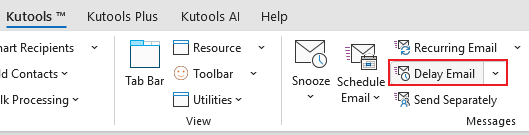Alle ausgehenden E-Mails um Sekunden verzögern in Outlook
Manchmal bereuen Sie es möglicherweise sofort, eine E-Mail nach dem Klicken auf „Senden“ in Outlook gesendet zu haben. Vielleicht haben Sie einen Fehler im E-Mail-Inhalt bemerkt oder festgestellt, dass Sie vergessen haben, eine Datei anzuhängen. An diesem Punkt ist es normalerweise nicht mehr möglich, die E-Mail am Senden zu hindern. Jetzt bietet Kutools für Outlook eine Funktion, die helfen kann: Verzögerte E-Mail. Wenn Sie diese Funktion aktivieren, werden alle Ihre gesendeten E-Mails um 5-60 Sekunden verzögert (eine von Ihnen festgelegte Dauer). Während dieser Zeit können Sie die E-Mail überprüfen, das Senden stoppen oder sich dafür entscheiden, sie sofort zu senden.
Anwendungen der Funktion Verzögerte E-Mail
In vielen Fällen erweist sich die Funktion Verzögerte E-Mail in Outlook als unverzichtbar. Hier ist, warum sie wichtig ist und wie Sie sie effektiv nutzen können:
| Fehler vermeiden Oft bemerken Sie einen Fehler in Ihrer E-Mail oder vergessen, eine Datei anzuhängen, direkt nachdem Sie auf „Senden“ geklickt haben. Die Funktion Verzögerte E-Mail gibt Ihnen zusätzliche Zeit, um Fehler zu überprüfen und zu korrigieren, wodurch sichergestellt wird, dass Ihre E-Mail genau und vollständig ist. |
Zeitpunkt Wenn Ihre Empfänger in verschiedenen Zeitzonen sind, erhöht das Versenden Ihrer E-Mail während ihrer Arbeitszeiten die Wahrscheinlichkeit, dass sie gelesen und schnell beantwortet wird. Die Funktion Verzögerte E-Mail ermöglicht es Ihnen, dies nahtlos zu verwalten. |
Abkühlphase Das Umgang mit sensiblen oder emotionalen Themen kann manchmal zu impulsiven E-Mails führen. Durch das Verzögern Ihrer E-Mails haben Sie Zeit, Ihre Nachricht nochmals zu überdenken und sicherzustellen, dass sie einen professionellen und höflichen Ton beibehält. |
Überwältigung verhindern Die Funktion Verzögerte E-Mail hilft dabei, die Sendezeiten zu staffeln, wenn Sie mehrere E-Mails versenden müssen. Dies verhindert, dass Ihre Empfänger gleichzeitig mit mehreren E-Mails überhäuft werden und verbessert deren Gesamtleseerfahrung. |
Kutools für Outlook - Über 100 leistungsstarke Funktionen, um Ihr Outlook zu beschleunigen.
So verwenden Sie die Funktion Verzögerte E-Mail
🔵 Aktivieren der Funktion Verzögerte E-Mail
- Nach der Installation von Kutools für Outlook klicken Sie auf die Registerkarte „Kutools“ und wählen Sie „Verzögerte E-Mail“ in der Gruppe „E-Mails“ aus.
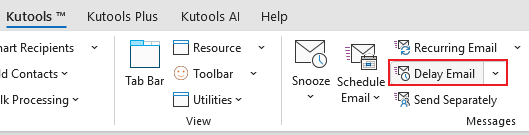
- Dann erscheint ein Dialogfenster, in dem Sie bestätigen müssen, dass Sie die Funktion aktivieren möchten; klicken Sie auf „OK“.

Ab jetzt werden alle ausgehenden E-Mails nach einer bestimmten Verzögerung gesendet.
Jedes Mal, wenn Sie auf die Schaltfläche „Senden“ klicken, erscheint eine „Aufforderung“.
![]()
- Wenn Sie die E-Mail sofort senden möchten, klicken Sie auf die Schaltfläche „Sofort senden“, und die E-Mail wird sofort gesendet.
- Wenn Sie die Schaltfläche „Rückgängig machen“ auswählen, wird das Senden der E-Mail abgebrochen und zurück zum Nachrichtenaufbau-Fenster zur weiteren Bearbeitung verschoben.
- Wenn Sie das verzögerte Senden fortsetzen möchten, klicken Sie auf die Schaltfläche „Ich habe verstanden“.
Vor dem Versand werden alle E-Mails im Postausgang aufgeführt.

🔵 Verzögerungszeit festlegen
Standardmäßig ist die Funktion Verzögerte E-Mail aktiviert, wenn Sie Kutools für Outlook zum ersten Mal installieren, mit einer Standardverzögerungszeit von 10 Sekunden.
Um die Verzögerungszeit zu ändern, navigieren Sie zur Registerkarte „Kutools“, klicken Sie auf den Pfeil neben der Schaltfläche „Verzögerte E-Mail“ und wählen Sie „Verzögerungszeit ändern“.

Wählen Sie im erscheinenden Dialogfenster die gewünschte Zeit aus und klicken Sie auf „OK“, um die Einstellung abzuschließen.

Damit ist die Schritt-für-Schritt-Anleitung und Erklärung zur Verwendung der Funktionen Verzögerte E-Mail von Kutools für Outlook abgeschlossen.
Wenn Sie interessiert sind, können Sie hier klicken, um es herunterzuladen und auszuprobieren.
Wenn Sie Fragen haben, hinterlassen Sie bitte eine Nachricht im Kommentarbereich unten.
Beste Office-Produktivitätstools
Eilmeldung: Kutools für Outlook veröffentlicht kostenlose Version!
Erleben Sie das brandneue Kutools für Outlook mit über100 unglaublichen Funktionen! Jetzt herunterladen!
📧 E-Mail-Automatisierung: Automatische Antwort (verfügbar für POP und IMAP)/E-Mail senden planen/Automatische CC/BCC nach Regel beim Senden von E-Mail/Automatische Weiterleitung (Erweiterte Regeln) /Begrüßung automatisch hinzufügen/E-Mails mit mehreren Empfängern automatisch in einzelne E-Mails aufteilen...
📨 E-Mail-Management: E-Mail zurückrufen/Betrugs-E-Mails nach Betreff und anderen Kriterien blockieren/Duplikate löschen/Erweiterte Suche/Ordner organisieren...
📁 Anhänge Pro:Stapel speichern/Stapel ablösen/Stapel komprimieren/Automatisch speichern/Automatisch abtrennen/Automatische Komprimierung...
🌟 Interface-Magie: 😊Mehr schöne und coole Emojis /Benachrichtigung bei wichtigen E-Mails/Outlook minimieren statt schließen...
👍 Ein-Klick-Genies: Allen mit Anhängen antworten /Anti-Phishing-E-Mails/🕘Zeitzone des Absenders anzeigen...
👩🏼🤝👩🏻 Kontakte & Kalender: Stapel Kontakt aus ausgewählten E-Mails hinzufügen/Kontaktgruppe in einzelne Gruppen aufteilen/Geburtstagserinnerung entfernen...
Verwenden Sie Kutools in Ihrer bevorzugten Sprache – unterstützt Englisch, Spanisch, Deutsch, Französisch, Chinesisch und über40 weitere!


🚀 Ein-Klick-Download — alle Office-Add-Ins verfügbar
Dringend empfohlen: Kutools für Office (5-in-1)
Mit einem Klick laden Sie fünf Installationsprogramme gleichzeitig herunter — Kutools für Excel, Outlook, Word, PowerPoint und Office Tab Pro. Jetzt herunterladen!
- ✅ Ein-Klick-Komfort: Laden Sie alle fünf Installationspakete in nur einem Schritt herunter.
- 🚀 Für jede Office-Aufgabe bereit: Installieren Sie die benötigten Add-Ins genau dann, wenn Sie sie brauchen.
- 🧰 Enthalten: Kutools für Excel / Kutools für Outlook / Kutools für Word / Office Tab Pro / Kutools für PowerPoint